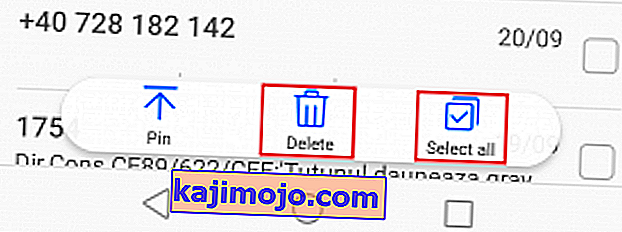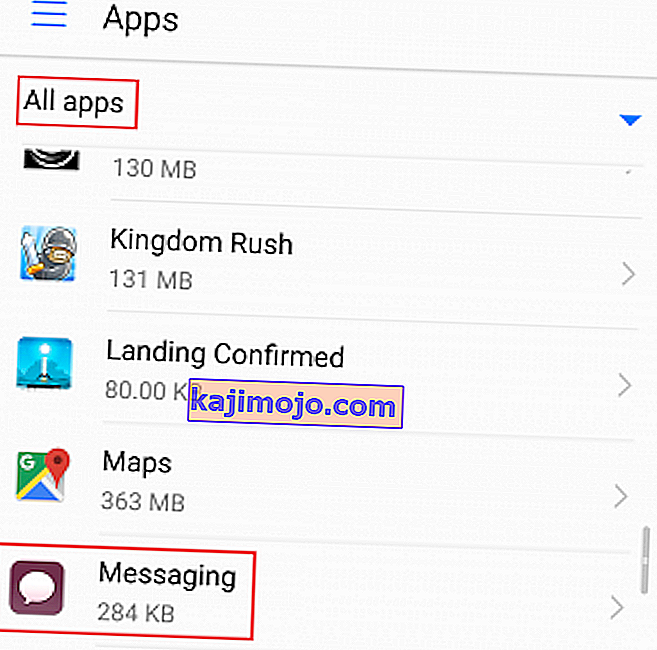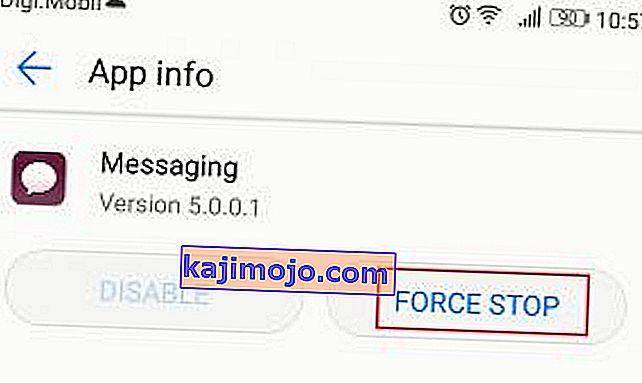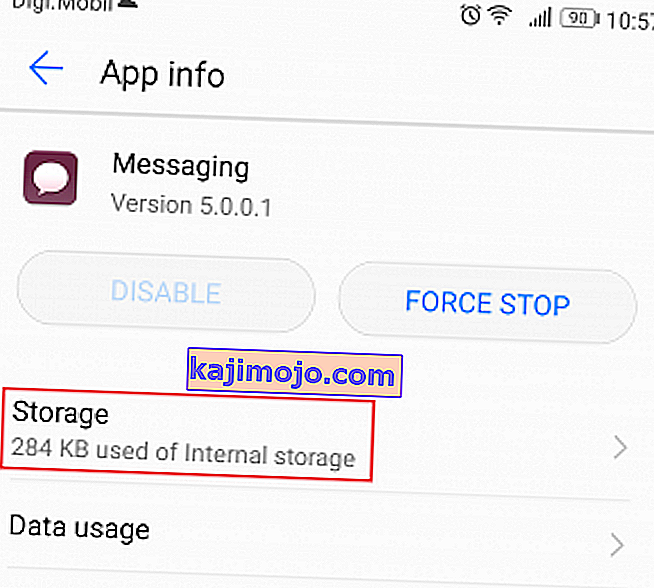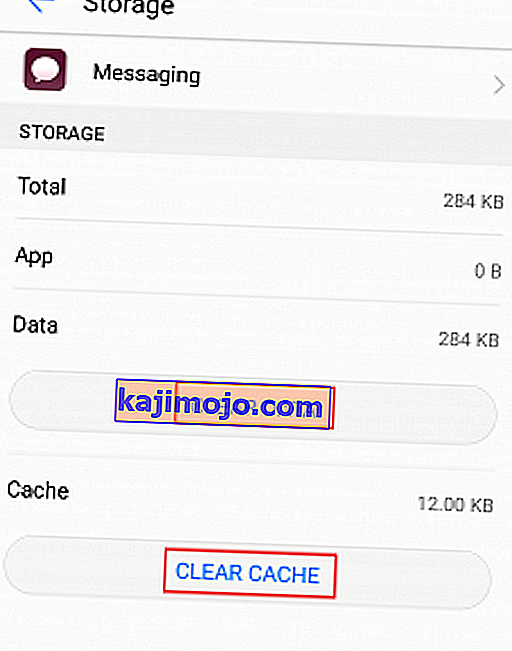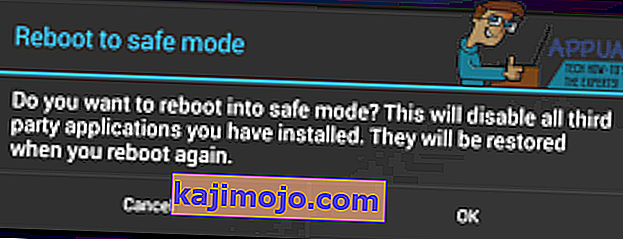Semmi sem fáj jobban, mint ha egy új zászlóshajóra 1000 dollár közelében költenek, csak hogy kiderítsük, hogy nem tudsz szöveges üzeneteket küldeni. A „Sajnos az üzenetküldés leállt a hibával” nem tesz különbséget az eszközök között. Ezt a hibaüzenetet bármely gyártónál láthatja, a Samsung-tól a HTC-ig és a Huawei-ig.

A hiba ezzel a hibával az, hogy a pontos okot trükkös pontosan meghatározni. Általában a felhasználók ezt a hibát kapják, amikor SMS-t próbálnak küldeni vagy bejövő szöveget tekintenek meg. De néhány Android-tulajdonos arról számolt be, hogy ez a hibaüzenet véletlenszerűen jelenik meg, amikor az üzenetküldő alkalmazás csendesen fut a háttérben. Vannak olyan esetek is, amikor az üzenetküldő alkalmazás egyszerűen bezárja magát anélkül, hogy hibaüzenetet jelenítene meg.
Mielőtt a javító részhez érnénk, nézzük meg a leggyakoribb bűnösöket, amelyek kiváltják ezt a hibát:
- Az Üzenetek alkalmazás gyorsítótár-felhalmozása
- A szoftver ütközik egy másik SMS-kezelő alkalmazással
- Firmware hiba
- Rosszul végrehajtott operációs rendszer frissítés
Ha ebben a kérdésben szenved, akkor jó helyre került. Az alábbiakban olyan módszerek gyűjteménye található, amelyek segítségével a „Sajnos az üzenetküldés leállt” hiba sok felhasználó számára megszűnt . Javaslom, hogy kezdje az első módszerrel, és haladjon lefelé, amíg meg nem találja az Ön számára megfelelő javítást. Kezdjük!
1. módszer: Szimulált akkumulátor-eltávolítás végrehajtása
Az akkumulátor szimulált eltávolítása egyenértékű azzal, hogy fizikailag kiveszi az akkumulátort a telefonból. Ezt a funkciót olyan telefonok számára tervezték, amelyek nem cserélhető akkumulátorral rendelkeznek, de ugyanolyan jól működik a hagyományos akkumulátorral rendelkező telefonokon is. Ha eltávolíthatja az akkumulátort, tegye meg, ugyanaz a helyzet.
A Samsung egyes felhasználói arról számoltak be, hogy az akkumulátor szimulált eltávolítása után a „Sajnos az üzenetküldés leállt” felirat nem jelenik meg. A gyártótól függően a lépések eltérőek lehetnek. A legtöbb telefonon kiválthatja az akkumulátor szimulált eltávolítását, ha a bekapcsológombot 10 másodpercnél tovább tartja (vagy amíg a képernyő elsötétül). Ha ez nem működik, próbálja meg tartani a bekapcsológombot + a hangerő csökkentő gombot, és nézze meg, hogy ez sikerül-e.
Miután sikerült újraindítania a telefont ezzel a módszerrel, kapcsolja be újra, és ellenőrizze, hogy a probléma megismétlődik-e.
2. módszer: Az üzenetmappa törlése (régebbi Android-verziók)
Ha sokat ír szöveges üzeneteket, akkor nagy eséllyel olyan üzenetek túlterheltsége szenved, amelyek miatt az Üzenetek alkalmazás összeomlik. De ne feledje, hogy az SMS nagyon kevés helyet foglal el, így valószínűleg valójában nem tárolási probléma, sokkal inkább egy szoftverhiba. Ez az alábbi javítás csak azokon az eszközökön bizonyult sikeresnek, amelyek Android Kit Kat vagy régebbi rendszereken futnak. De még akkor is, ha egy újabb verziót használsz, még mindig érdemes egy lövést.
Tisztában vagyok vele, hogy néhányan nem fogják tudni végrehajtani ezt a trükköt. Ha a hibaüzenet azonnal megjelenik az Üzenetek alkalmazás megnyitása után, ugorjon a 3. módszerre . Ha bejuthat az üzenetküldő alkalmazásba, a következőket kell tennie:
- Nyissa meg az Messaging alkalmazást .
- Érintse meg és tartsa lenyomva az SMS-t (ne nyissa meg).

- Amint megjelenik a kiválasztási menü, érintse meg az Összes kijelölése elemet . Egyes Android verzióknál az Összes kijelölése el lesz rejtve a műveleti menüben (hárompontos ikon).
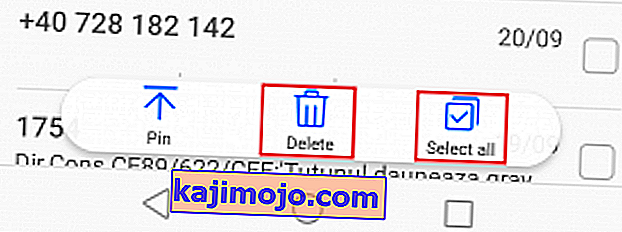
- Érintse meg a Törlés elemet .
- Indítsa újra az eszközt, és ellenőrizze, hogy a hibaüzenet újra megjelenik-e.
3. módszer: Az üzenetküldő alkalmazás bezárásának kényszerítése
Mielőtt törölnénk az alkalmazás adatait, kezdjük azzal, hogy erővel zárjuk be az Üzenetkezelő alkalmazást, és nézzük meg, hogy az alkalmazás képes-e a hibaüzenet nélküli példányosításra. A következőket kell tennie:
- Válassza a Beállítások> Alkalmazások (Alkalmazások> Alkalmazáskezelő) menüt, és válassza az Összes alkalmazás szűrőt.
- Görgessen lefelé, és érintse meg az Üzenetek elemet .
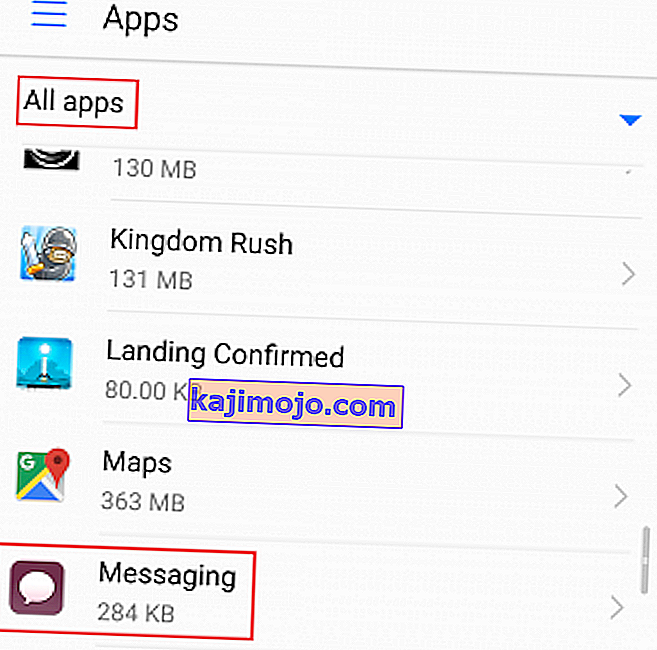
- Érintse meg a Kényszer bezárás (Kényszer leállítás) elemet, és várja meg, amíg az opció szürkére vált.
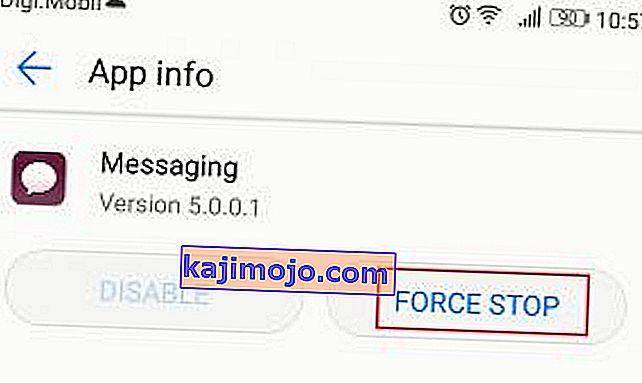
- Nyissa meg újra az Üzenetek alkalmazást , és ellenőrizze, hogy a probléma megismétlődik-e.
4. módszer: Adatok és gyorsítótár törlése az Üzenetek alkalmazásból
Ez az egyik legmagasabb sikert aratott módszer. Ha a probléma az Messaging alkalmazásból származik, a következő lépések végrehajtásával a hiba megszűnik. Ne aggódjon, ez nem törli az SMS-eket, de minden esetre készíthet biztonsági másolatot velük. A következőket kell tennie:
- Válassza a Beállítások> Alkalmazások (Alkalmazások> Alkalmazáskezelő) menüt.
- Válassza az Összes alkalmazás szűrőt, és görgessen le az Üzenetek alkalmazáshoz .
- Válassza a Tárolás lehetőséget .
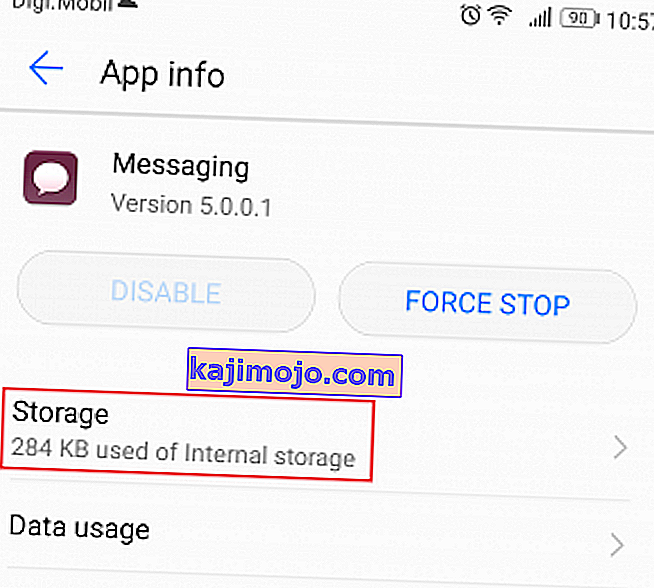
- Érintse meg az Adatok törlése elemet, és várja meg, amíg az opció szürkévé válik.
- Érintse meg a Gyorsítótár törlése elemet, és várja meg, amíg 0,0 KB-ot nem mutat.
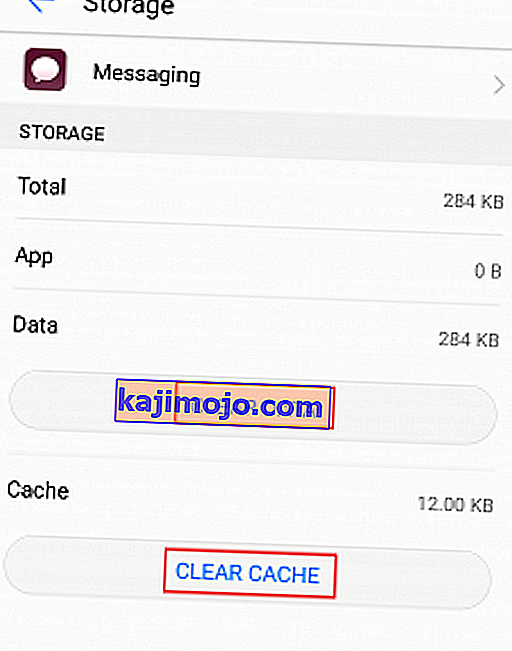
- Indítsa újra készülékét, és nyissa meg újra az Üzenetek alkalmazást .
5. módszer: Csökkentett mód használata a szoftverütközés meghatározásához
Ha csökkentett módban indítja el a telefont, akkor minden harmadik féltől származó alkalmazás futtatását megakadályozza. Ez arra szolgál, hogy tudassa velünk, ha a hibaüzenetet egy nemrég telepített szoftver okozza.
Egyes SMS-kezelő alkalmazások és a beépített üzenetküldő kliens között ismertek szoftverütközések. Ha csökkentett módban nem jelenik meg a hibaüzenet, el kell végeznie az eltávolítást. A következő lépéseket kell megtennie:
- Tartsa nyomva a Bekapcsológombot, amíg a menü meg nem jelenik.
- Tartsa nyomva a Kikapcsolás ikont, amíg a rejtett előugró ablak meg nem jelenik.
- Amikor megkapja az üzenetet, amely megkérdezi, hogy újra akarja-e indítani csökkentett módban , koppintson az OK gombra .
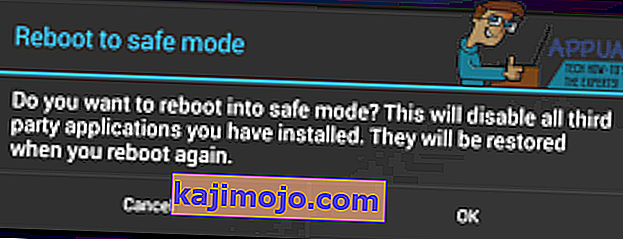
- Várja meg, amíg a készülék újraindul csökkentett módban . Ezt megerősítheti annak ellenőrzésével, hogy van-e Csökkentett mód ikon a képernyő jobb alsó részén.

- Miután teljesen elindult a Csökkentett módba, próbálja meg újra megnyitni az Üzenetek alkalmazást. Ha az üzenet ismét megjelenik, ugorjon a 6. módszerre . Ha nem jelenik meg, folytassa az alábbi lépésekkel.
- Most lépjen a Beállítások> Alkalmazások (Alkalmazás> Alkalmazáskezelő) menübe, és válassza az Összes alkalmazás szűrőt.
- Gondoljon azokra az alkalmazásokra, amelyeket a hiba első megjelenésekor telepített. Távolítson el minden olyan alkalmazást, amelyről úgy gondolja, hogy konfliktust okozhat. Ha további SMS-kezelő alkalmazással rendelkezik, távolítsa el azt is.
- Indítsa újra az eszközt. Az androidnak vissza kell indulnia normál módba.
- Nyissa meg újra az Üzenetek alkalmazást , és nézze meg, hogy eltűnt-e a hibaüzenet.
6. módszer: A gyorsítótár-partíció törlése helyreállítási módból
Teljesen elképzelhető, hogy az operációs rendszer frissítése elrontotta bizonyos engedélyeket, és megkönnyítette a „Sajnos az üzenetküldés leállt” hiba megjelenését. Gyakran előfordul, hogy az operációs rendszer szoftverfrissítései összekeverik néhány alkalmazás gyorsítótárát, miután az új firmware a helyére került. Ha a fenti módszerek sikertelenek voltak, próbáljuk meg törölni a gyorsítótár-partíciót. Itt van, hogyan:
Megjegyzés: Ne feledje, hogy a helyreállítási módba lépés lépései eszközönként eltérőek lehetnek. Ha az alábbi lépések nem vezetnek visszaállítási módba , végezzen online keresést a „Hogyan lehet belépni a helyreállítási módba + * YourPhoneModel *” címmel
- Kapcsolja ki teljesen a készüléket.
- Nyomja meg és tartsa lenyomva a Hangerő fel gombot + Kezdőlap gombot + Bekapcsológomb . Ha eszközén nincs Kezdőlap gomb, próbálja meg tartani a Bekapcsológomb + Hangerő növelése gombot .
- A telefon rezgése után azonnal engedje fel a Bekapcsológombot, de tartsa nyomva a másik gombot.
- Miután meglátta az Android rendszer helyreállítási képernyőjét, engedje fel a többi gombot.

- A hangerő gombokkal navigálhat lefelé, és jelölje ki a gyorsítótár-partíció törlését .

- Nyomja meg a Bekapcsológombot a kiválasztásához és a megerősítéshez.
- Várja meg a folyamat befejezését. A rendszer kéri a készülék újraindítását a végén. Az újraindítás elindításához nyomja meg ismét a bekapcsológombot .
- Miután a készülék újra elindult, nyissa meg az Üzenetek alkalmazást, és ellenőrizze, hogy a probléma megismétlődik-e.
7. módszer: Alternatív SMS-kezelő alkalmazás használata
Ha a fenti módszerek sikertelenek voltak, és nem szívesen használja a beépített üzenetküldő alkalmazást, akkor keressen egy harmadik féltől származó megoldást. Abban az esetben, ha elhatározta, hogy visszaállítja az alapértelmezett SMS-alkalmazás funkcionalitását, ugorjon az utolsó módszerre.
A lehető legjobb megoldás kiválasztása érdekében létrehoztunk egy listát a legismertebb SMS-kezelő alkalmazásokkal. Néhányuknak sokkal több testreszabási alternatívája van, mint az alapértelmezett Android-alkalmazás, ezért tekintse fejlesztésnek. Csak telepítse a következő alkalmazások egyikét, és állítsa be alapértelmezett üzenetküldő alkalmazásként.
Megjegyzés: Ha nem szeretne további alkalmazást telepíteni SMS-célokra, akkor a Facebook Messenger segítségével érheti el SMS-jét. De győződjön meg arról, hogy rendelkezik az alkalmazás legújabb verziójával.
- Android-üzenetek
- Chromp SMS
- Textra
- Pulzus SMS
- QKSMS
8. módszer: Gyári visszaállítás végrehajtása
Ha sikeres javítás nélkül érkezett ide, akkor az utolsó lehetőség a gyári visszaállítás. A jó hír az, hogy ez valószínűleg a végtelenségig megoldja a problémát. Mielőtt tovább folytatná, tudnia kell, hogy a gyári visszaállítás törli azokat a személyes adatokat, amelyek nincsenek az SD-kártyán. Az összes fotó, videó, zene, névjegy és SMS elveszik, hacsak nem készít biztonsági másolatot. A gyári beállítások visszaállítása:
- Lépjen a Beállítások elemre, és görgessen le a Biztonsági mentés és visszaállítás lehetőséghez .
- Érintse meg a Biztonsági mentés és visszaállítás , és győződjön meg arról, Biztonsági mentés engedélyezve van. Ha nem, akkor jelölje be az opció melletti jelölőnégyzetet.

- Görgessen lefelé, és érintse meg a Gyári adatok visszaállítása elemet .

- Erősítse meg a választást a Telefon visszaállítása elemre koppintva (a készülék visszaállítása) .
- Ha rákattint a Törlés mindent , megkezdődik a gyári visszaállítási folyamat.
- 10 percet igénybe vehet, és a készülék újraindul a végén.
- Várja meg, amíg a rendszere újra inicializálja az előre feltöltött alkalmazásokat, és próbálja meg újra megnyitni az Üzenetek alkalmazást .